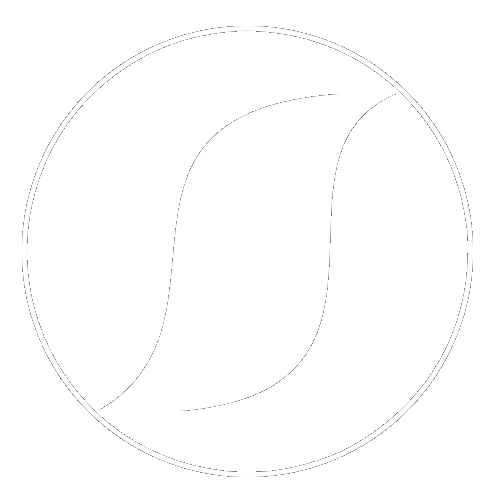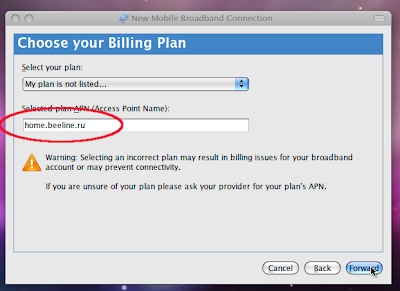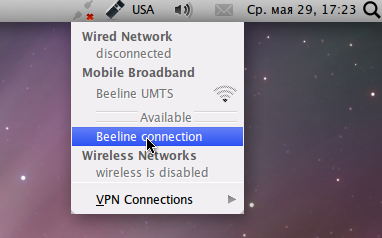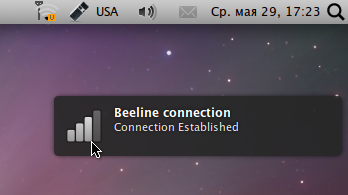Хочу продолжить тематику, подключения и настройка 3G-модема и рассмотреть один из вариантов, если система не видит модем, а определяет его как диск.
Запускаем прогу и видим такое окно и вводим там, например «modem» жмём «ОК»
Во втором окне можно снять все галочки и выбрать в графе «Connect Using» интересующий нас модем (в моём случаи Huawey). Так как я галочки не снимал, выбрал «Россия» и ввёл номер соединения *99# , «ОК» и «Закрыть»
Далее сделаем три шага как на картинки. В пустом окне нажимаем «Свойства»> в появившемся выбираем вкладку «Settings»> кнопку «ASCII Setup»
И на этом шаге, получился небольшой косяк с моей стороны, не сделал скрин. Как снова доберусь до Винды, установлю эту прогу и исправлю положение. А пока постараюсь объяснить на пальцах =)
Всплывшем окне ставим галочку во второй строке сверху. В русской версии там написанно » Отображать вводимые символы на экране» > «OK»> «OK»
Теперь кликаем мышкой по экрану, появляется курсор. Большими буквами вводим «AT» жмём «Enter»
В ответ получаем «ОК», значит связь с модемом установлена. Дальше вводим команду «AT^U2DIAG=0»> «Enter». Получаем ответ «ОК». Закрываем все окна с подтверждением «Да»
После этих операций любая ОСь будет определять наш модем, только как модем. А я желаю вам больших волн, в бурном океане информации =)
П.С. Этот способ был взят от сюда и проделан мной на Windows 7, до этого я использовал его на ХР, в обоих случаях он работает. Тем кто хочет проделать это на Линуксе, там есть еще несколько вариантов.